 Các vướng mắc thường gặp khi thực hiện nộp hồ sơ khai thuế qua mạng
Các vướng mắc thường gặp khi thực hiện nộp hồ sơ khai thuế qua mạng
1. Khi đăng nhập hiển thị màn hình bên dưới:
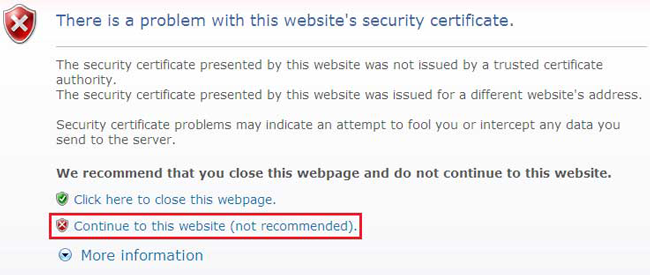
=> chọn continue to this website để đăng nhập
2. Hiển thị bảng thông báo:
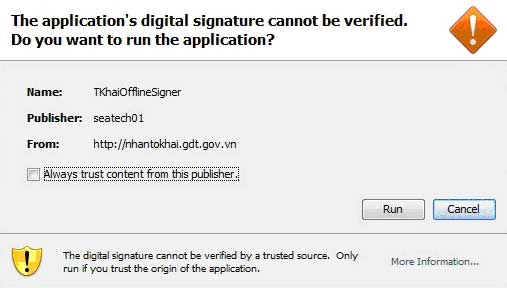
=> Chọn Always trust content from this publisher => run
3. Khi nhấn nút ký điện tử không thấy xuất hiện màn hình ký điện tử
=> Chưa cài đặt môi trường java cho trình duyệt. Hãy cài đặt môi trường java theo hướng dẫn.
4. Khi ký điện tử, mặc dù đã nhập đúng số PIN nhưng vẫn xuất hiện thông báo "Số PIN không đúng"
=> Khi đổi số PIN của thiết bị người dùng để số PIN nhiều hơn 12 ký tự. Hãy đổi lại số PIN với độ dài từ 8 đến 12 ký tự
5. Nút chọn tệp không sáng
=> Sử dụng trình duyệt Internet Explore không sử dụng Mozilla Firefox.
=> Kiểm tra lại Java plug – in=>Vào trình duyệt IE, vào Tools --> manage add on --> chọn java plug-in và disable. Khởi động lại trình duyệt IE, vào lại manage add on và Enable Java Plug in, nếu có thì chờ vài phút.
6. Lỗi Java.lang
=> Click chuột phải vào Icon java ở Task Bar, chọn Open Control Panel. Xong chọn Tab Update, bỏ chọn ở checkbox "Check for Updates Automatically".
7. Khi nhấn "xác nhận" xuất hiện thông báo "Chưa đến kỳ tính thuế cần gửi".
=> Do đăng ký Kỳ bắt đầu muộn hơn kỳ kê khai của tờ khai cần nộp => Cần liên hệ Phòng kê khai điều chỉnh lại Kỳ bắt đầu.
8. Upload Tờ khai không được:
- Kiểm tra lại chính sách upload của công ty (tối đa bao nhiêu).
- Xem có bị chặn bởi máy chủ proxy.
- Tắt các phần mềm diệt virut có chức năng Internet Security.
- Khuyến cáo nên sử dụng 3G để có thể gửi tờ khai nhanh và ít bị trục trặc.
- Gửi máy tính để bàn phải cắm internet trực tiếp (không qua server, server phải tắt proxy).
9. Nếu chưa cài đặt Phần mềm hỗ trợ chức năng kết xuất tờ khai ra tệp PDF sẽ không có máy in CutePDF Writer và không in được file PDF chuẩn.
10. Nút chọn tệp sáng đèn nhưng bấm vào không có tác dụng.
=> Do NNT sử dụng firefox yêu cầu chuyển sang sử dụng Internet Explorer.
11. Sau khi thực hiện ký điện tử thành công, nhấn nút "Xác nhận" không thấy chuyển sang bước tiếp theo
=> Khi nhấn nút "Xác nhận" tệp tờ khai sẽ được upload lên hệ thống iHTKK. Thời gian upload có thể từ 15 đến 20 phút nếu tệp tờ khai có dung lượng lớn. Hãy đợi cho tệp tờ khai được upload xong
12. Sau khi cài đặt thiết bị chứng thư số thành công. Khi thực hiện ký điện tử sau đó thì xuất hiện thông báo "Thiết bị chứng thư số chưa được cài đặt"
=> Máy tính không được đăng nhập bằng tài khoản có quyền truy cập thiết bị chứng thư số. Hãy đăng nhập bằng tài khoản có quyền truy cập thiết bị (ví dụ như tài khoản Administrator)
13. Trường hợp NNT không nhận được mail xác nhận đã nộp tờ khai
=> Do hộp thư tự động gửi, có khi thiếu sót vì đường truyền.
=> NNT vào tab tra cứu =>tra cứu Tờ khai đã gửi, tra cứu thông báo, nếu có trong danh sách đã gửi=> OK yên tâm rồi.
14. Một số trường hợp NNT liên hệ bộ phận Kê khai của cơ quan thuế quản lý trực tiếp để được hỗ trợ.
- Khi xác nhận tờ khai bị lỗi chữ ký số chưa đăng ký với cơ quan thuế.
- Sau khi đăng ký kỳ bắt đầu kê khai xong, NNT muốn thay đổi kỳ khác.
- Đã gõ đúng định danh và mật khẩu nhưng vẫn không đăng nhập được, liên hệ CQT đổi lại mật khẩu.
- Nếu khi ký có lỗi "Chứng thư số chưa khai báo với cơ quan thuế". DN liên hệ với CQT để bộ phận cấp tài khoản kiểm tra, nhập lại số serial number chính xác của USB token.
- Khi không nhận được mail thông báo: Nhờ CQT kiểm tra lại mail đã đăng kí hoặc xin đổi địa chỉ mail khác, NNT kiểm tra lại trong mail spam.
15. Kí offline thường bị lỗi, không gửi đi được.
=> NNT ký trực tiếp trên file pdf luôn rồi gửi.
=> NNT có thể ký như sau: Mở file pdf->chọn document->sign document và ký rồi gửi tờ khai.
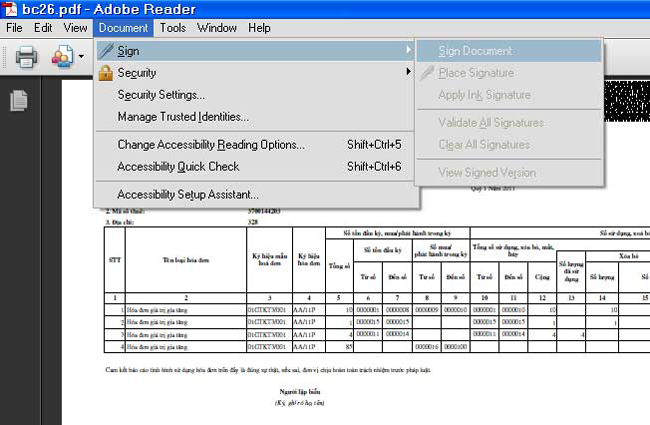
| 1. Khi đăng nhập hiển thị màn hình bên dưới: |
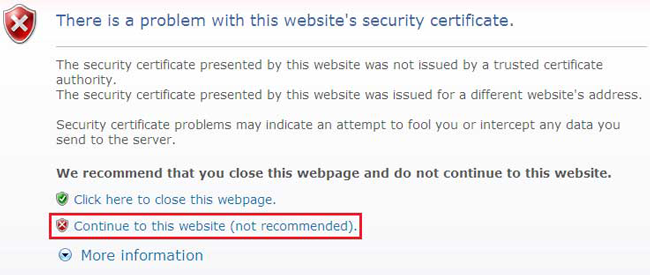 |
| => chọn continue to this website để đăng nhập |
| 2. Hiển thị bảng thông báo: |
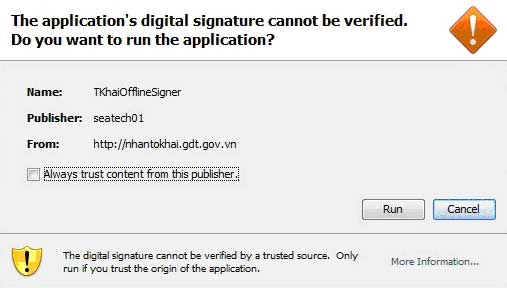 |
| => Chọn Always trust content from this publisher => run |
| 3. Khi nhấn nút ký điện tử không thấy xuất hiện màn hình ký điện tử |
| => Chưa cài đặt môi trường java cho trình duyệt. Hãy cài đặt môi trường java theo hướng dẫn. |
| 4. Khi ký điện tử, mặc dù đã nhập đúng số PIN nhưng vẫn xuất hiện thông báo "Số PIN không đúng" |
| => Khi đổi số PIN của thiết bị người dùng để số PIN nhiều hơn 12 ký tự. Hãy đổi lại số PIN với độ dài từ 8 đến 12 ký tự |
| 5. Nút chọn tệp không sáng |
| => Sử dụng trình duyệt Internet Explore không sử dụng Mozilla Firefox. |
| => Kiểm tra lại Java plug – in=>Vào trình duyệt IE, vào Tools --> manage add on --> chọn java plug-in và disable. Khởi động lại trình duyệt IE, vào lại manage add on và Enable Java Plug in, nếu có thì chờ vài phút. |
| 6. Lỗi Java.lang |
| => Click chuột phải vào Icon java ở Task Bar, chọn Open Control Panel. Xong chọn Tab Update, bỏ chọn ở checkbox "Check for Updates Automatically". |
| 7. Khi nhấn "xác nhận" xuất hiện thông báo "Chưa đến kỳ tính thuế cần gửi". |
| => Do đăng ký Kỳ bắt đầu muộn hơn kỳ kê khai của tờ khai cần nộp => Cần liên hệ Phòng kê khai điều chỉnh lại Kỳ bắt đầu. |
| 8. Upload Tờ khai không được: |
| - Kiểm tra lại chính sách upload của công ty (tối đa bao nhiêu). |
| - Xem có bị chặn bởi máy chủ proxy. |
| - Tắt các phần mềm diệt virut có chức năng Internet Security. |
| - Khuyến cáo nên sử dụng 3G để có thể gửi tờ khai nhanh và ít bị trục trặc. |
| - Gửi máy tính để bàn phải cắm internet trực tiếp (không qua server, server phải tắt proxy). |
| 9. Nếu chưa cài đặt Phần mềm hỗ trợ chức năng kết xuất tờ khai ra tệp PDF sẽ không có máy in CutePDF Writer và không in được file PDF chuẩn. |
| 10. Nút chọn tệp sáng đèn nhưng bấm vào không có tác dụng. |
| => Do NNT sử dụng firefox yêu cầu chuyển sang sử dụng Internet Explorer. |
| 11. Sau khi thực hiện ký điện tử thành công, nhấn nút "Xác nhận" không thấy chuyển sang bước tiếp theo |
| => Khi nhấn nút "Xác nhận" tệp tờ khai sẽ được upload lên hệ thống iHTKK. Thời gian upload có thể từ 15 đến 20 phút nếu tệp tờ khai có dung lượng lớn. Hãy đợi cho tệp tờ khai được upload xong |
| 12. Sau khi cài đặt thiết bị chứng thư số thành công. Khi thực hiện ký điện tử sau đó thì xuất hiện thông báo "Thiết bị chứng thư số chưa được cài đặt" |
| => Máy tính không được đăng nhập bằng tài khoản có quyền truy cập thiết bị chứng thư số. Hãy đăng nhập bằng tài khoản có quyền truy cập thiết bị (ví dụ như tài khoản Administrator) |
| 13. Trường hợp NNT không nhận được mail xác nhận đã nộp tờ khai |
| => Do hộp thư tự động gửi, có khi thiếu sót vì đường truyền. |
| => NNT vào tab tra cứu =>tra cứu Tờ khai đã gửi, tra cứu thông báo, nếu có trong danh sách đã gửi=> OK yên tâm rồi. |
| 14. Một số trường hợp NNT liên hệ bộ phận Kê khai của cơ quan thuế quản lý trực tiếp để được hỗ trợ. |
| - Khi xác nhận tờ khai bị lỗi chữ ký số chưa đăng ký với cơ quan thuế. |
| - Sau khi đăng ký kỳ bắt đầu kê khai xong, NNT muốn thay đổi kỳ khác. |
| - Đã gõ đúng định danh và mật khẩu nhưng vẫn không đăng nhập được, liên hệ CQT đổi lại mật khẩu. |
| - Nếu khi ký có lỗi "Chứng thư số chưa khai báo với cơ quan thuế". DN liên hệ với CQT để bộ phận cấp tài khoản kiểm tra, nhập lại số serial number chính xác của USB token. |
| - Khi không nhận được mail thông báo: Nhờ CQT kiểm tra lại mail đã đăng kí hoặc xin đổi địa chỉ mail khác, NNT kiểm tra lại trong mail spam. |
| 15. Kí offline thường bị lỗi, không gửi đi được. |
| => NNT ký trực tiếp trên file pdf luôn rồi gửi. |
| => NNT có thể ký như sau: Mở file pdf->chọn document->sign document và ký rồi gửi tờ khai. |
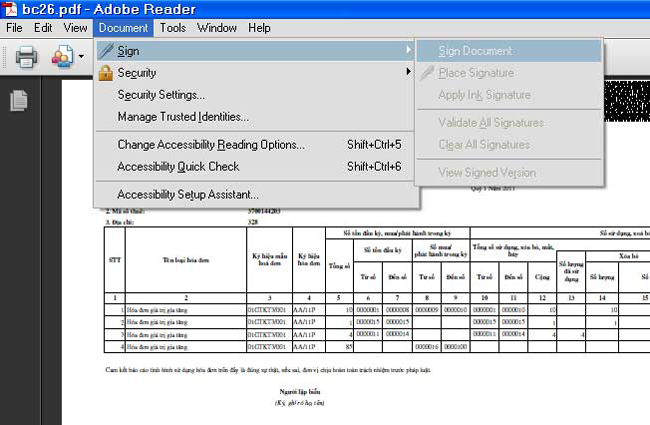 |
